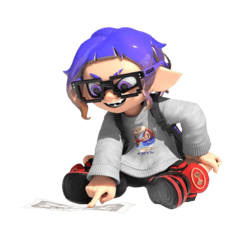C’est le même que l’espace de travail Sina existant pour l’iPad.
Vous devez définir les touches de contrôle iPad pour utiliser les touches de raccourci correctement comme un PC
※Emplacement: Settings-General-Keyboard-Hardware Keyboard-Modifier
(Ce n’est que lorsque le clavier est connecté à l’iPad que le menu « Clavier matériel » apparaîtra.)
Touche de contrôle -Passer à > touche Commande
Touche de commande -Changer en > touche Contrôle
Désactiver la fonction gestuelle tactile de l’iPad
La fonction de deux clics de l’Apple Pencil 2e génération est également désactivée
C’est l’espace de travail que j’utilise le plus.
Je suis droitier et j’ai placé les menus à droite.
J’ai placé le jeu de couleurs, les attributs de calque et les attributs d’outil fréquemment utilisés au même endroit.
J’ai retiré les cercles de couleur pour les rendre plus faciles à utiliser.
Il est important d’avoir au moins la moitié des espaces de travail de couches les plus importants.
Raccourcis clavier définis dans l’espace de travail.
Raccourci Cltu iPad (mobile)
Déplacement de l’écran Faites glisser l’écran tout en maintenant la barre d’espace enfoncée
Faire pivoter la barre d’espace + Maj de l’écran et faire glisser l’écran
Pinceau V par défaut (paramètre de raccourci de pinceau téléchargé séparément)
Plage de sélection (Lasso) A
Dégradé G
Aérographe C
Gomme E
Mélange de couleurs X
Sélection automatique (baguette magique) W
Géométrie R
Texte T
Remplir D
Ligne Opération Y
Opération Q = Pixelfluidisation
Enregistrer Ctrl+S
Rétablir Ctrl+Z
Couper Ctrl+X
Copier Ctrl+C
Coller Ctrl+V
Supprimer (menu principal-Modifier) Alt+A
Remplir (menu principal-Modifier) Alt+D
Redimensionner les pinceaux, Ctrl+Alt, faire glisser vers la gauche, la droite et maintenir
Teinte/Saturation/Luminosité Ctrl+F
Tonecurve Ctrl+G
Balance des couleurs Ctrl+B
Transformer Ctrl+T
Transformation de maillage Ctrl+R
Sélectionnez Tout Ctrl+A
Désélectionnez Ctrl+D
Inverser la sélection Ctrl+Maj+I
F1 côte à côte
Nouvelle couche Leicester ajoutée F2
Combiner avec le calque sous Ctrl+W
기존 시나 워크스페이스와 거이 동일한 아이패드용 입니다.
PC처럼 제대로된 단축키 사용하기위해 컨트롤키 아이패드 설정 필요
※위치: 설정-일반-키보드-하드웨어 키보드-보조키
(아이패드에 키보드가 연결된 상태일 때만'하드웨어 키보드'메뉴가 나타납니다.)
Control 키 -> Command키로 변경
Command키 -> Control 키로 변경
아이패드의 터치제스처 기능을 OFF
애플펜슬2세대의 손가락 두번 탭 기능도 OFF
제가 주로 사용하는 워크스페이스입니다.
저는 오른손잡이이고 메뉴들을 오른쪽에 배치해놨습니다.
자주 사용하는 컬러세트와, 레이어속성, 도구속성을 같은곳에 배치해놨고
컬러서클은 밖으로 빼놔서 좀더 사용하기 편하게 해놨습니다.
제일 중요한 레이어 작업칸을 절반이상 확보하는것이 중요합니다.
워크스페이스에 설정된 단축키들.
아이패드(모바일) 클튜 단축키
화면이동 스페이스바 누른상태로 화면드래그
화면회전 스페이스바+Shift 누른상태로 화면드래그
기본 브러시 V (별도 다운받으신 브러시 단축키설정)
선택범위(올가미) A
그라데이션 G
에어브러시 C
지우개 E
색혼합 X
자동선택(마법봉) W
도형 R
텍스트 T
채우기 D
선조작 Y
조작 Q =픽셀유동화
저장 Ctrl+S
되돌리기 Ctrl+Z
잘라내기 Ctrl+X
복사 Ctrl+C
붙여넣기 Ctrl+V
삭제(메인메뉴-편집) Alt+A
채우기(메인메뉴-편집) Alt+D
브러시 크기조정 Ctrl+Alt 누른상태로 좌 우 드래그
색조/채도/명도 Ctrl+F
톤커브 Ctrl+G
컬러벨런스 Ctrl+B
변형 Ctrl+T
메쉬변형 Ctrl+R
전체선택 Ctrl+A
선택해제 Ctrl+D
선택범위 반전 Ctrl+Shift+I
좌우반전 F1
신규 레스터레이어 추가 F2
아래 레이어와 결합 Ctrl+W